4.2 ZENworks Reportingの再設定
ZENworks Reportingを設定した後、これを再設定できます。
ZENworks Reportingの設定を再設定するには:
-
ZENworks Reportingアプライアンスホームページで、ZENworks Reporting環境設定をクリックします。

-
概要タブをクリックし、必要な設定を再設定します。
-
認証局の設定をクリックします。
-
設定されている認証局(CA)が内部の場合、変更をクリックして内部証明書を変更します。
-
CAの変更をクリックし、設定済みのCAを変更します。外部認証局の種類に基づいて詳細を指定します。
詳細については、セクション 4.1, ZENworks Reportingの環境設定のステップ 12を参照してください。
-
証明書の表示をクリックして証明書の詳細を表示します。
-
-
ドメインの設定をクリックします。
ドメインはリソースファイルにパッケージされています。よって、新しいリソースファイル(更新済みのドメイン)がZENworksまたはZENworks Reportingのリリースの一部としてリリースされている場合、このリソースファイルを使用してドメインを再設定し、新しい更新を取得する必要があります。
このページでは、ドメインを追加または編集できます。設定済みのドメインを編集するには、名前をクリックします。ドメインの最新バージョンまたは以前のバージョンを選択するか、またはそのドメインのデータソースの詳細を変更できます。
メモ:
-
新しいZENworksリソースファイルでドメインを再設定する場合、既存のカスタムレポート、カスタムデータソース、およびカスタムドメインは変更されません。事前定義されたレポートのみが更新されます。
-
ZENworks Reportingを再設定する前に、次のようにZENworks Reportingのリソース(レポート、ビューなど)をバックアップします。
-
ZENworks Reporting 5サーバコンソール(https://<ip>:8443) に管理者としてログインします。
-
管理>サーバ設定>エクスポートに移動します。
-
ファイルexport.zipをローカルマシンに保存します。
-
ドメインの再設定については、セクション 4.1, ZENworks Reportingの環境設定のステップ 10を参照してください。
-
-
ユーザソース設定をクリックします。
複数のユーザソースを追加または編集します。
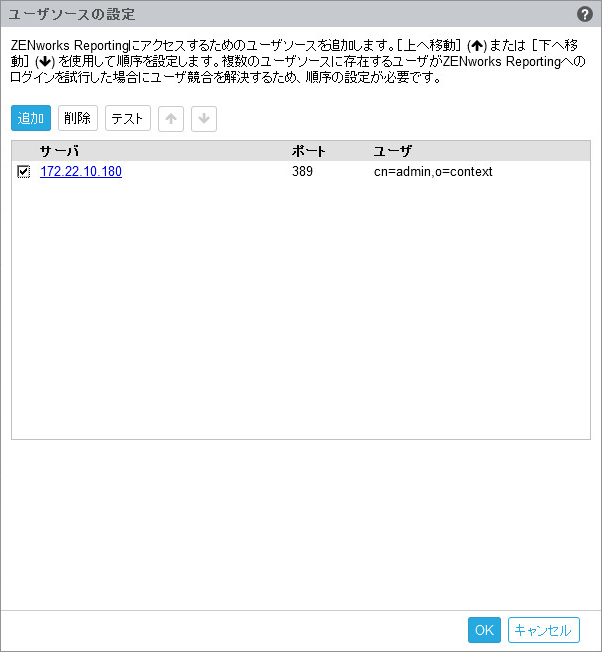
-
追加をクリックしてユーザソースを追加し、次の詳細を指定します。
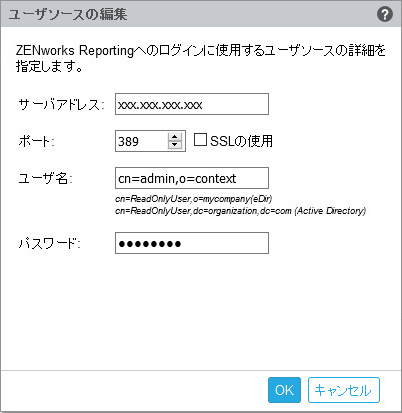
-
サーバアドレス: ユーザソースの完全修飾ドメイン名(FQDN)またはIPアドレスを指定します。これはユーザ認証に使用されます。
-
ポート: 選択したSSLに応じてデフォルトのポート値が表示されます。デフォルトのSSLポートは636、デフォルトの非SSLポートは389です。ユーザソースが上記のデフォルトのポート以外のポートで設定されている場合、適切にそのポートを更新する必要があります。
-
ユーザ名: ZENworks Reportingサーバは、認証されるにはログインを試みるたびにLDAPディレクトリに対する読み込み専用アクセス権が必要です。読み込み専用アクセス権の取得にこのユーザの資格情報が使用されます。
識別名(DN)形式でユーザ名を指定します。次に例を示します。
-
Novell eDirectory: cn=ReadOnlyUser,o=mycompany
-
Microsoft Active Directory: cn=ReadOnlyUser,cn=users,dc=organization,dc=com
設定後、このユーザの資格情報が変更された場合、ZENworks ReportingサーバはLDAPディレクトリにアクセスしてログインを認証できなくなります。新しい資格情報を使用してZENworks Reportingを再設定する必要があります。
Active Directoryを使用すると、ZENworks Reportingアプライアンスでは許可されていない特殊文字を使用して組織ユニット(OU)およびユーザ名を作成できます(アプライアンスはサポートされていない特殊文字があると処理を続行できません)。このシナリオでは、これらの特殊文字(; = , + < >")それぞれにバックスラッシュ“\”をつける必要があります。たとえば、ReadOnly,UserはReadOnly\,Userと指定します。
-
-
パスワード: 最初の認証ユーザのパスワードを指定します。
-
テストをクリックし、ユーザソースへの接続が確立されているかどうかを確認し、追加をクリックします。
-
-
削除: 削除するユーザソースを選択し、削除をクリックします。ユーザソースが削除されると、そのユーザソースのユーザはZENworks Reportingにアクセスできなくなります。
-
上へ移動: リスト内で上に移動するユーザソースを選択します。このユーザソースのユーザ認証はリストの下位ユーザソースよりも高い優先度になります。
-
下へ移動: リスト内で下に移動するユーザソースを選択します。このユーザソースのユーザ認証はリストの上位ユーザソースよりも低い優先度になります。
-
-
ユーザグループ設定をクリックします。
設定済みのユーザソースからユーザグループを追加し、そのグループのメンバーのZENworks Reporting管理者権限を取得します。
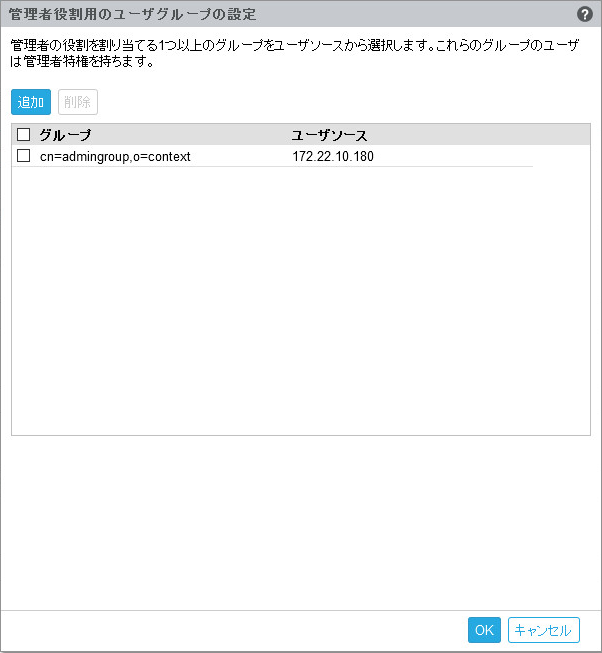
-
追加をクリックし、次の項目を指定してLDAPグループを追加します。
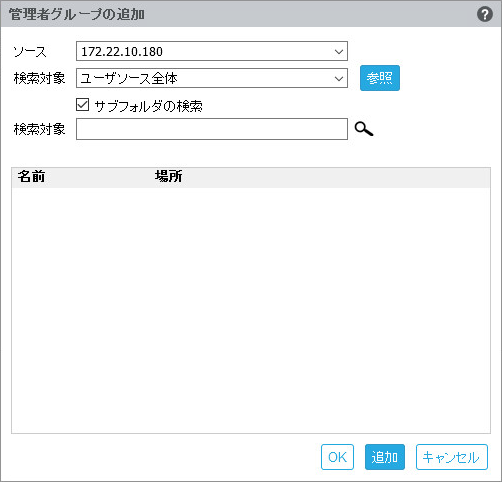
-
ソース: 設定済みのユーザソースを選択します。
-
検索対象: ユーザソース全体を検索またはブラウズをクリックして、ユーザソースから特定の検索コンテナを選択できます。サブフォルダを選択するチェックボックスを選択し、コンテナを再帰的に検索します。
-
検索対象: 検索するグループの名前または名前を含む数文字を指定し、検索アイコンをクリックします。検索テキストを含むグループ名が検索コンテナに表示されます。検索結果から1つ以上のグループを選択できます。OKをクリックしてユーザグループを追加します。または、これらを設定する場合には追加をクリックして続行します。
-
-
リストから1つ以上のグループを選択し、削除をクリックして、これらの管理者グループに属しているユーザから管理者特権を取り消します。
-
グループチェックボックスを選択してリストからすべてのグループを選択し、削除します。
重要:
-
ZENworks Reportingへのアクセス許可を持っているのは、管理者のみです。管理者特権は次のとおりです。
-
さまざまなZENworks Reportingリソース(レポート、ビュー、ドメイン、データソースなど)の表示、実行、スケジュール、作成、保存、および削除
-
さまざまなZENworks Reportingリソースのアクセス許可(読み込み、書き込み、削除、実行および管理)の他ユーザへの割り当て(役割レベルまたはユーザレベルで実行)。
-
ZENworks Reportingサーバの設定の管理
-
ユーザまたは役割の削除
-
-
親グループ(他のサブグループを含むグループ)を選択した場合、次のことに注意してください。
-
Active Directoryの場合: サブグループのユーザには管理者特権はありません。これらのユーザに管理者特権を割り当てるには、個々に設定します。
-
eDirectoryの場合: サブグループすべてに管理者特権があります。
-
-
-
電子メールサーバ設定をクリックします。アウトバウンド電子メールサーバ設定を設定し、電子メール通知およびレポートを送信します。
アウトバウンド電子メールサーバを設定するには、次の項目を指定します。
-
アウトバウンド電子メールサーバ: SMTPサーバのFQDNまたはIPアドレスを指定します。SMTPサーバはスケジュールされたレポートの送信に使用されます。
-
ポート: SMTPサーバがリスンするポート番号を指定します。デフォルトポート番号は25です。
-
SSL/TLSを使用する: SMTPサーバがSSLまたはTLSで動作している場合にはこのオプションを選択します。
-
送信者の電子メールアドレス: スケジュールされたすべてのレポートの送信者の電子メールアドレスを指定します。
-
パスワード要: チェックボックスをクリアして認証なしでアウトバウンド電子メールサーバを設定します。送信者が認証にパスワードを使用する場合にはチェックボックスを選択します。
-
パスワード: 送信者のパスワードを指定します。
-
OKをクリックします。
-
-
管理者をクリックします。
ZENworks Reporting管理者のパスワードを変更します。
アスタリスク(*)は変更された設定を示します。
-
-
変更を適用するをクリックします。
ZENworks Reporting環境設定ページの詳細については、セクション 6.1, ZENworks Reporting環境設定を参照してください。